Cara Setting Wireless Mikrotik Mode Bridge
Konfigurasi
atau setting mikrotik tentunya bukan hanya dasar-dasar yang perlu kita
perhatikan, namun perlu kita kenali beberapa fitur dan fungsi dari sebuah
Mikrotik. Seperti fitur dan fungsi Bridge pada Mikrotik ini yang akan kami
jelaskan beserta sukses settingnya.
Beberapa
orang mengatakan bahwa mode ini difokuskan untuk menghemat pekerjaan, terutama
bagi pemilik server RT RW Net, sangat disarankan untuk menggunakan mode Bridge
ini.
Bagi
yang sudah memahami Mikrotik lebih jauh tidak perlu pusing memikirkan fitur
Bridge ini, namun bagi orang awam dan pemula tentang router Mikrotik tentunya
harus mengenalnya lebih dalam lagi.
Tentang Bridge
Bridge
memungkinkan untuk melakukan koneksi jaringan komputer seperti ethernet dengan
fast ethernet, atau semua jenis jaringan yang sejenis atau sama tetapi dalam
area LAN yang berbeda.
Perangkat
ini, melakukan tugasnya di dalam lapisan tautan data model OSI (Open System
Interconnection. Mode bridge sebenarnya hanya menyatukan beberapa port dalam mikrotik
menjadi satu kesatuan input dan output yang sama. Misalnya port 1 – 3 di
mikrotik digabung menjadi satu, lalu outputnya hanya satu yaitu interface
bridge. Untuk lebih jelasnya silahkan kalian perhatikan langkah berikut.
Cara Setting Wireless Mikrotik Mode Bridge
- Langkah pertama kalian
buka winbox, lali pilih menu bridge.
- Setelah terbuka, kalian klik tanda “+” dipojok
kiri atas, di tab general kalian isi name sesuai keinginan kalian. Setelah
klik apply lalu ok.
- Masih di menu bridge, kalian pilih tab ports, klik tanda “+”, di menu general kalia pilih interface wlan1. Di pilihan bridge, kalian pilih nama bridge yang sudah kalian buat tadi, lalu klik aplly dan ok.
- Tambahkan semua port yang ada di mikrotik kalian termasuk juga wlan2 jika mikrotik kalian support dual band atau dual frekuensi 2.4Ghz dan 5.8Ghz. Untuk hasilnnya bisa kalian lihat pada gambar.
- Langkah selanjutnya masuk ke menu Wireless – Wifi
Interface. Jika belum aktif, tinggal kalian klik centang biru maka
interface wireless akan menjadi aktif. Dobel klik interface wlan1 –
Wireless. Untuk mode kalian pilih AP Bridge ( Sebagai Pemancar ) atau
client bridge ( Sebagai Penerima ).
- Sesuaikan semua menu seperti pada gambar yang
sudah saya sertakan. Khusus untuk pilihan frequency, kalian pilihan range
frequency yang paling sedikit digunakan di sekitar lokasi kalian agar
meminimalisir gangguan interferensi sinyal.
- Setelah itu klik Apply lalu ok. Dan setting mode wireless bridge mikrotik sudah siap digunakan.
Sekarang coba kita lihat di menu registration. Jika ada perangkat yan terkoneksi, maka secara otomatis perangkat tersebut akan muncul di menu ini secara lengkap. Mulai dari mac address, Signal, CCQ, dan tx/rx rate. Usahakan CCQ diatas 90% agar kualitas jariangan yang kalian terima atau kirim berjalan dengan baik.
Itulah pembahasan mengenai cara setting wireless mikrotik
mode bridge, semoga artikel ini bermanfaat.





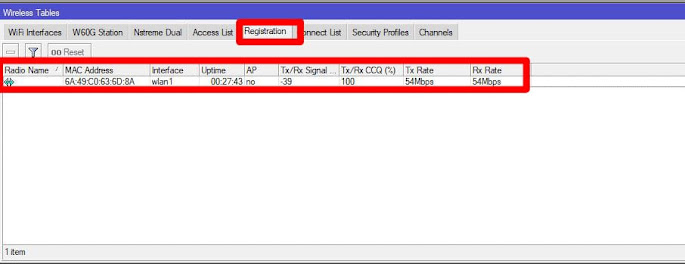
Posting Komentar untuk "Cara Setting Wireless Mikrotik Mode Bridge"